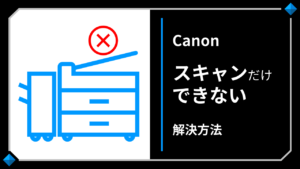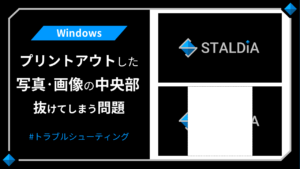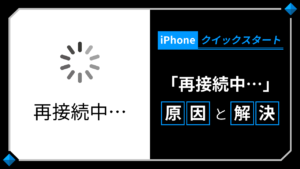Google Chromeで画像がモザイク状にぼやけるバグの原因と対処法
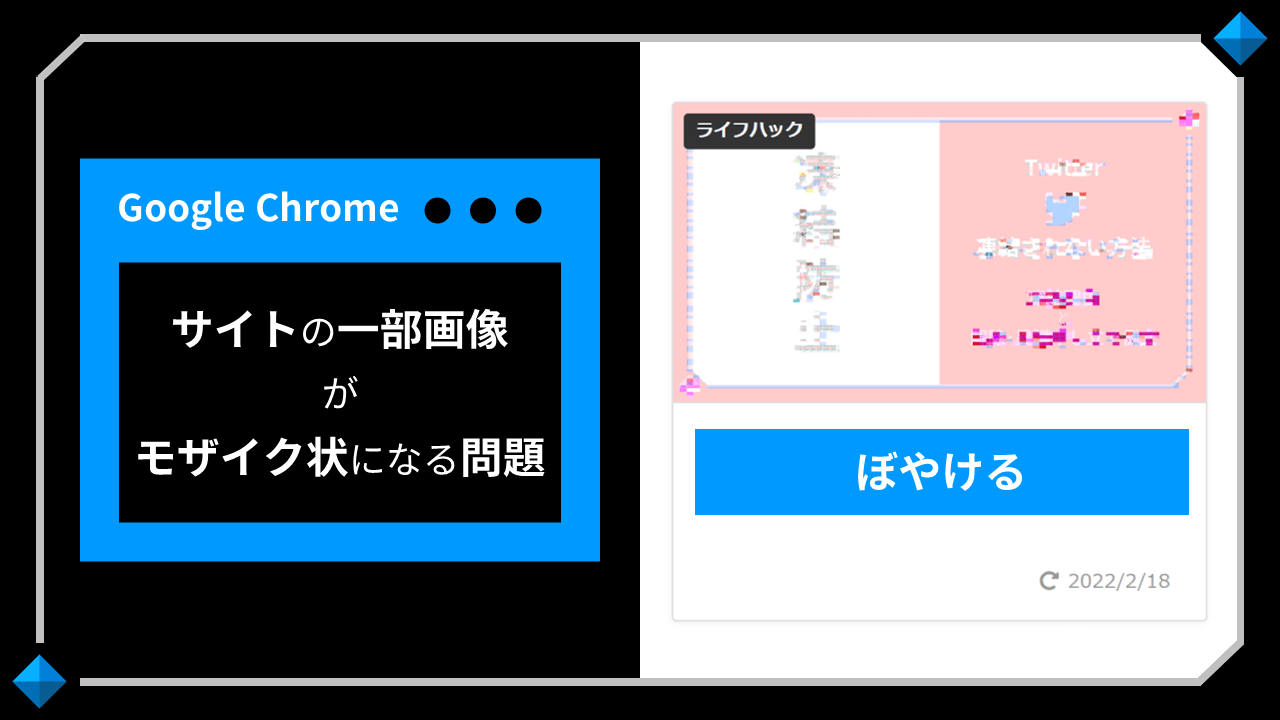
Google Chrome(グーグル・クローム)において、ウェブサイトの画像がモザイク状にぼやけるバグが発生しています。
他のブラウザでは問題なく表示されるにも関わらず、Chromeのみ画像がカラフルなモザイク状に表示される状況です。
これらの問題について、1分程度で解決可能な対処法をご紹介します。
Chromeで画像がモザイク状にぼやける
Google Chromeから閲覧した場合にのみ、画像がカラフルなモザイク状にぼやけるバグが発生しているようです。
同一のページをMicrosoft EdgeやFirefox、Safari等で閲覧した際にこれらの症状が見られないことから、Google Chromeに原因があると判断できます。
画像に細かな文字が含まれている場合などには、文字の解読が困難になるため非常に不便な状況となるでしょう。
次項では、約1分ほどで画像のモザイク化を解決する対処法についてご紹介します。
Chromeの画像モザイク対処法
Google Chromeにて画像がモザイク化してぼやけるバグの対処法は、下記の手順で実行可能です。
- 右上のメニュー「︙」ボタン
- 「設定」
- 画面左側の「詳細設定▼」
- 「システム」
- 「ハードウェア アクセラレーションが使用可能な場合は使用する」をOFF
- OFFにした後、スイッチ横に表示される「再起動」をクリック
Chrome画像モザイク化の原因
Google Chromeにおいて画像がモザイク状にぼやけるバグの原因には、「ハードウェアアクセラレーション」が関係しています。
この「ハードウェアアクセラレーション」とは、本来はコンピューターの頭脳にあたるCPUが行う処理を、画像処理専用のGPUに処理させることでCPUへの負担を軽減し、よりスムーズなウェブサイトの閲覧を可能にする仕組みです。
しかし、ハードウェアアクセラレーションを使用することによって表示が崩れたり、著しくバッテリーを消費したりといったバグや各種問題が発生することがあります。
Google Chromeにて画像がモザイク状にぼやける際には、ハードウェアアクセラレーションの使用をOFFに設定しましょう。
また、Google Chromeに限らず、Windowsやその他ソフトウェアにおいてもハードウェアアクセラレーションは頻繁に用いられているため、不具合が起きた際にはハードウェアアクセラレーションの有効化・無効化を切り替えてみると解決することがあるかもしれません。